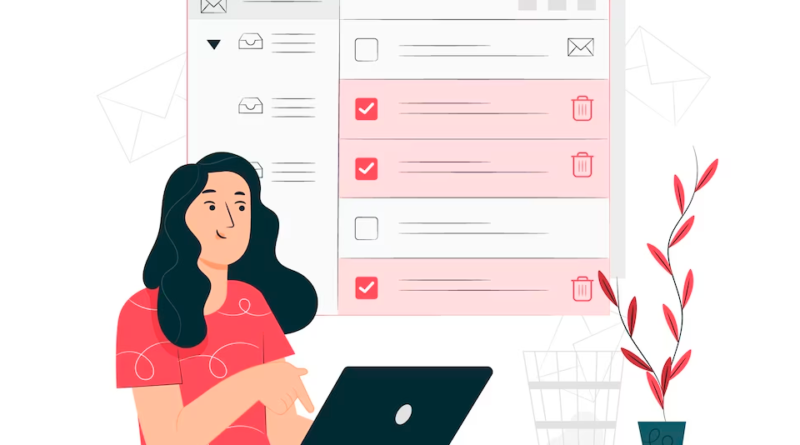Usando com eficiência o Microsoft Outlook
Se você é usuário de um serviço de e-mail provavelmente já considerou o usar o Outlook para gestão das suas mensagens.
Esse é um software fundamental para muitos usuários do pacote Office e realmente indispensável no dia a dia.
Eu tenho um cliente que se adaptou plenamente a usar o Microsoft Outlook na Web mas a grande maioria ainda continua usando o aplicativo localmente.
Pensando nisso neste artigo quero deixar cinco valiosas dias para usar melhor essa poderosa ferramenta.
Use pastas no Microsoft Outlook
Pode parecer banal mas ainda existem pessoas que não usam pastas para gestão das mensagens. E no Gmail elas não existem.
Use pastas para categorizar seus e-mails com base em seu conteúdo ou prioridade. Ao clicar com o botão direito do mouse em sua caixa de entrada e selecionar “Nova pasta”, você pode criar pastas. Depois disso, você pode arrastar e soltar e-mails na pasta apropriada.
Você pode marcar uma pasta como favorita, limpar, mover tudo muito rapidamente apenas com um clique direito sobre a mesma.
As suas regras mandam
As regras permitem automatizar tarefas de gerenciamento de e-mail, como mover e-mails de remetentes específicos para pastas específicas ou marcar e-mails como importantes com base em determinados critérios. No Outlook, vá para a guia “Arquivo” e selecione “Regras e Alertas”.
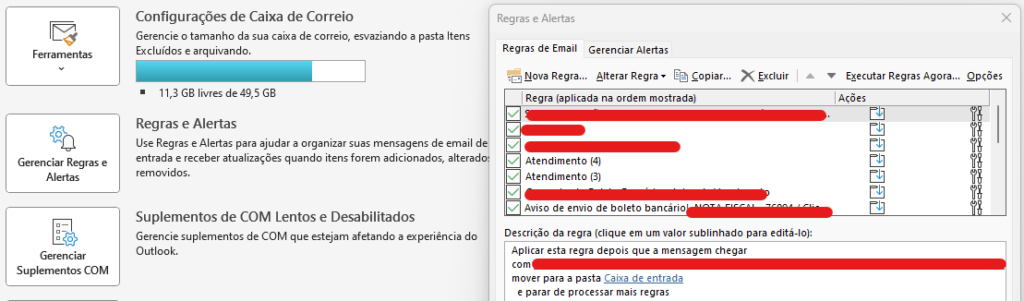
Usando as regras você aumenta em muito a sua produtividade e faz todo sentido ter várias voltadas para diversas finalidades como categorização e prioridade por exemplo.
Mais agilidade com Etapas Rápidas
Configurar etapas rápidas: as etapas rápidas permitem que você execute várias ações em um e-mail com um único clique.
Por exemplo, você pode criar uma etapa rápida para encaminhar um e-mail para um grupo específico de pessoas e, ao mesmo tempo, marcá-lo como lido. Para fazer uma etapa rápida, navegue até a guia “Página inicial” e selecione “etapas rápidas na guia de comandos”.
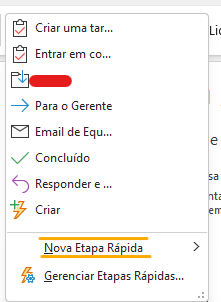
Se você quiser um guia completo sobre como usar as Etapas Rápidas no Outlook pode checar essa documentação da Microsoft.
Escreva agora e envie depois
Essa é uma dicas especialmente se você quer ter mais tempo livre ao invés de ficar enviado mensagens durante todo o dia.
Se você quiser enviar um e-mail mais tarde, use o recurso “Atrasar entrega” do Outlook. Escreva seu e-mail como de costume e selecione “Programar entrega” na guia “Opções”. Você pode então selecionar a data e a hora em que o e-mail deve ser enviado.”
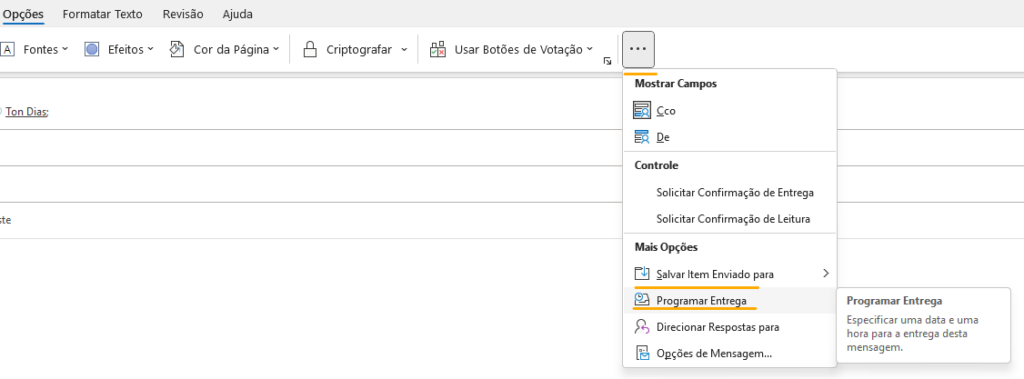
Além de programar esse recurso ainda permite definir outra configurações super bacanas como por exemplo especificar para quem serão enviadas as respostas:
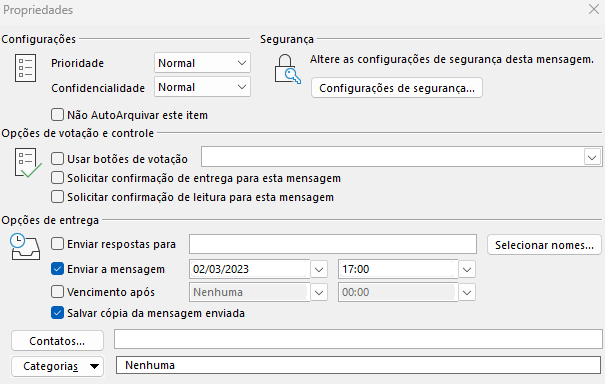
Tudo bem agendado no Microsoft Outlook
O calendário do Outlook é uma ferramenta extremamente útil para gerenciar seu tempo. Você pode agendar reuniões, definir lembretes e até convidar outras pessoas para elas. Para acessar o calendário, abra o Outlook e navegue até a guia “Calendário”.
Usar os calendário é ainda melhor se você tem um serviço de e-mail corporativo como o Exchange Online.
Você cria seus eventos no calendário local e eles são automaticamente sincronizados como todos os seus dispositivos onde você faz acesso ao calendário.
Para mais informações sobre como ter um e-mail assim e de baixo custo entre em contato com a gente.